Vermeiden Sie den Betrug durch Webseiten, die behaupten, dass "(3) Viren erkannt wurden"
Mac VirusAuch bekannt als: (3) Viren wurden erkannt Pop-up
Der kostenlose Scanner prüft, ob Ihr Computer infiziert ist.
JETZT ENTFERNENUm das Produkt mit vollem Funktionsumfang nutzen zu können, müssen Sie eine Lizenz für Combo Cleaner erwerben. Auf 7 Tage beschränkte kostenlose Testversion verfügbar. Eigentümer und Betreiber von Combo Cleaner ist RCS LT, die Muttergesellschaft von PCRisk.
Was ist der "(3) Viren wurden erkannt" Betrug?
„(3) Viruses wurden erkannt" ist ein Betrug, der auf verschiedenen betrügerischen Webseiten ausgeführt wird. Er behauptet, dass Bedrohungen auf dem Gerät erkannt wurden, und empfiehlt eine nicht vertrauenswürdige Software, um die gefälschten Viren zu entfernen. Der Betrug zielt auf iPhone Benutzer ab, aber es könnte darauf auch durch andere Apple-Geräte zugegriffen werden.
Betrügereien dieser Art fördern typischerweise gefälschte Antiviren, Adware, Browserentführer und andere potenziell unerwünschte Anwendungen (PUAs). In einigen Fällen werden diese betrügerischen Taktiken benutzt, um Ransomware, Trojaner und andere Malware zu vermehren. Wenige Benutzer greifen auf Betrugsseiten aus Versehen zu. Die meisten werden auf sie durch störende Werbung oder PUAs weitergeleitet.
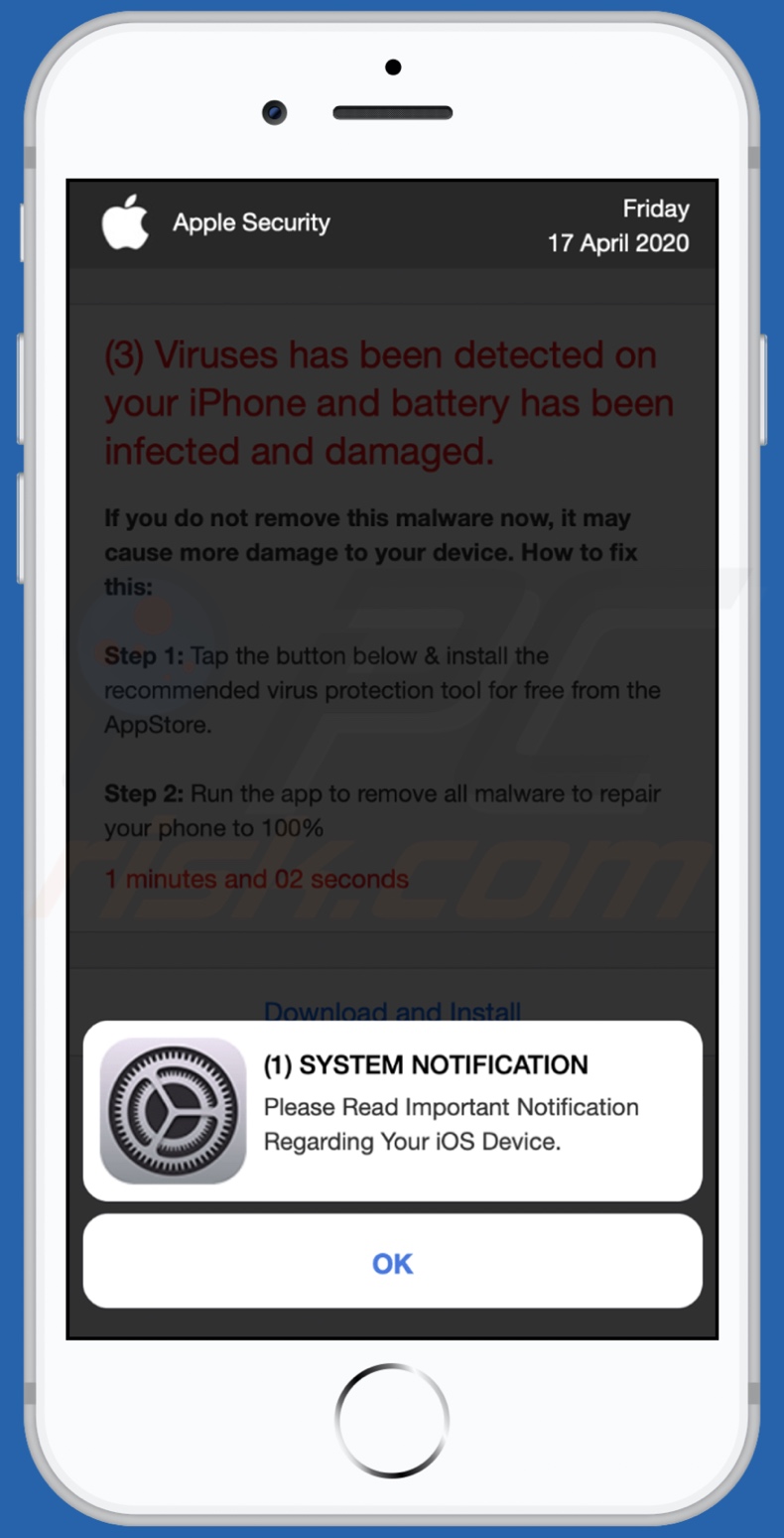
Übersicht über „(3) Viren wurden erkannt“
Sobald auf eine Webseite zugegriffen wird, die den „(3) Viren wurden erkannt“ Betrug ausführt, zeigt sie ein Dialogfenster, das behauptet, dass Benutzer eine Benachrichtigung bezüglich ihres iOS-Gerätes bekommen haben. Die Hintergrundseite infomiert die Benutzer, dass drei Viren auf ihren iPhones erkannt wurden.
Die nicht exisiterenden Bedrohungen haben angeblich den Akku des Geräts beschädigt. Um weiteren Schaden zu vermeiden, fordert der Betrug Benutzer auch auf eine geförderte Anwendung herunterzuladen/zu installieren. Beachten Sie, dass alle Behauptungen, die von dem Betrug „(3) Viren wurden erkannt“ gemacht werden, falsche sind.
Software, die durch solche Betrügereien gefördert wird, funktioniert gewöhnlich nicht, ist nicht vertrauenswürdig und kann sogar bösartig sein. Diese Betrügereien fördern häufig gefälschte Antiviren, Adware, Browserentführer und andere PUAs. Die Gegenwart dieser Software auf Geräten kann zu Systeminfektionen, schwere Datenschutzprobleme, finanzielle Verluste und sogar Identitätsdiebstahl führen.
| Name | (3) Viren wurden erkannt Pop-up |
| Art der Bedrohung | Phishing, Betrug, Mac Malware, Mac Virus. |
| Falsche Behauptung | Der Betrug behauptet, dass Viren auf den Geräten des Benutzers erkannt wurden. |
| Verwandte Domänen | apple-online-guard[.]com; apple-online-security[.]com; apple-safesite[.]com; apple-safity[.]com; apple-warning[.]com; check-security[.]tech; guard-data[.]tech; guard-mobile[.]tech; guard-verify[.]tech; iphone-security[.]com; mobile-guard[.]tech; mobile-security[.]tech; mobile-update[.]tech; mobile-verify[.]tech; phone-guard[.]tech; phone-gurad[.]tech; phone-secure[.]tech; secure-mobile[.]tech; secure-validate[.]tech; security-data[.]tech; security-mobile[.]tech; tech-verify[.]tech, top-guard[.]tech, vento-gen[.]xyz, vpn5aprotectplus[.]com, vpn3protectplus[.]com, vpn6protectplus[.]com |
| Gefördert unerwünschte Anwendung | Der Betrug fördert verschiedene dubiose Apps. |
| Symptome | Ihr Mac wird langsamer als normal, Sie sehen unerwünschte Pop-up-Werbeanzeigen, sie werden auf zwielichtige Webseiten weitergeleitet. |
| Verbreitungsmethoden | Betrügerische Pop-up-Anzeigen, kostenlose Software-Installationsprogramme, welche falsche Flash-Player-Installationsprogramme (bündeln), Torrent-Datei-Downloads. |
| Schaden | Internet-Surfverfolgung (potenzielle Probleme bei der Privatsphäre), das Anzeigen von unerwünschten Werbeanzeigen, Weiterleitungen auf zwielichtige Webseiten, Verlust privater Informationen. |
| Malware-Entfernung (Windows) |
Um mögliche Malware-Infektionen zu entfernen, scannen Sie Ihren Computer mit einer legitimen Antivirus-Software. Unsere Sicherheitsforscher empfehlen die Verwendung von Combo Cleaner. Combo Cleaner herunterladenDer kostenlose Scanner überprüft, ob Ihr Computer infiziert ist. Um das Produkt mit vollem Funktionsumfang nutzen zu können, müssen Sie eine Lizenz für Combo Cleaner erwerben. Auf 7 Tage beschränkte kostenlose Testversion verfügbar. Eigentümer und Betreiber von Combo Cleaner ist RCS LT, die Muttergesellschaft von PCRisk. |
Online-Betrügereien im Allgemeinen
"Ihr Apple iPhone ist durch 19 Viren schwer beschädigt!", "AdBlocker Update", "Ihr Apple iPhone ist durch (6) Viren schwer beschädigt!" sind einige Beispiele solcher Betrügereien, die auf iPhone Benutzer abzielen.
Online-Betrügereien benutzen Social-Engineering und Verängstigungstaktiken, damit man bestimmte Handlungen ausführt. Zum Beispiel, um dubiose oder bösartige Inhalte herunterzuladen/zu installieren und zu kaufen, Geldtransaktionen zu machen, persönliche Informationen preiszugeben, gefälschte Service-/Support-Telefonnummern anzurufen und so weiter.
Während solche Betrügereien verschiedene Behauptungen machen und Forderungen stellen, ist das finale Ziel gleich: Gewinne für die Entwickler zu machen.
Wie haben sich potenziell unerwünschte Anwendungen auf meinem Computer installiert?
Betrügerische-/Betrugs- und andere verdächtige Webseiten werden oft gewaltsam durch installierte PUAs geöffnet. Diese Apps werden durch Social-Engineering und verschiedene, fragwürdige Verbreitungsmethoden vermehrt.
Einige PUAs haben „offizielle“ Downloadseiten. Diese Anwendungen werden auch über die Download-/Installations-Setups anderer Produkte verbreitet. „Bündelung“ ist der Begriff, der diese Marketingmethode beschreibt. Nach dem Anklicken kann außerdem störende Werbung Skripte ausführen, um PUAs ohne Genehmigung des Benutzers herunterzuladen/zu installieren
Wie kann die Installation von potenziell unerwünschten Anwendungen vermieden werden?
Ihnen wird dringend geraten, sich über jede Software vor dem Herunterladen/Installieren zu informieren. Verwenden Sie nur offizielle und verifizierte Download-Kanäle. Nicht vertrauenswürdige Quellen, wie inoffizielle und kostenlose File-Hosting-Seiten (Freeware), Peer-to-Peer Tauschnetzwerke und andere Downloadprogramme Dritter, sollten vermeidet werden, da sie verdächtige Inhalte bieten können.
Beim Herunterladen/Installieren ist es wichtig die Bedingungen zu lesen, verfügbare Optionen zu prüfen, die „Benutzerdefiniert/Erweitert“ Einstellungen zu benutzen und alle Zusätze abzulehnen. Aufdringliche Werbung mag normal und harmlos erscheinen, sie kann jedoch auf zweifelhafte Webseiten weiterleiten (z. B. Pornografie, Glücksspiel, Erwachsenen-Dating,).
Wenn Sie auf Werbung/Weiterleitungen dieser Art stoßen, überprüfen Sie Ihr System und entfernen Sie sofort alle verdächtigen Anwendungen und Browser-Erweiterungen/Plug-ins. Wenn Ihr Computer bereits mit PUAs infiziert ist, empfehlen wir, einen Scan mit Combo Cleaner Antivirus für Windows durchzuführen, um sie automatisch zu entfernen.
Text, der im Dialogfenster des „(3) Viren wurden erkannt“ Betrugs angezeigt wird:
(1) SYSTEM NOTIFICATION
Please Read Important Notification Regarding Your iOS Device
OK
Text, der im Hintergrundbild des „(3) Viren wurden erkannt“ Betrugs angezeigt wird:
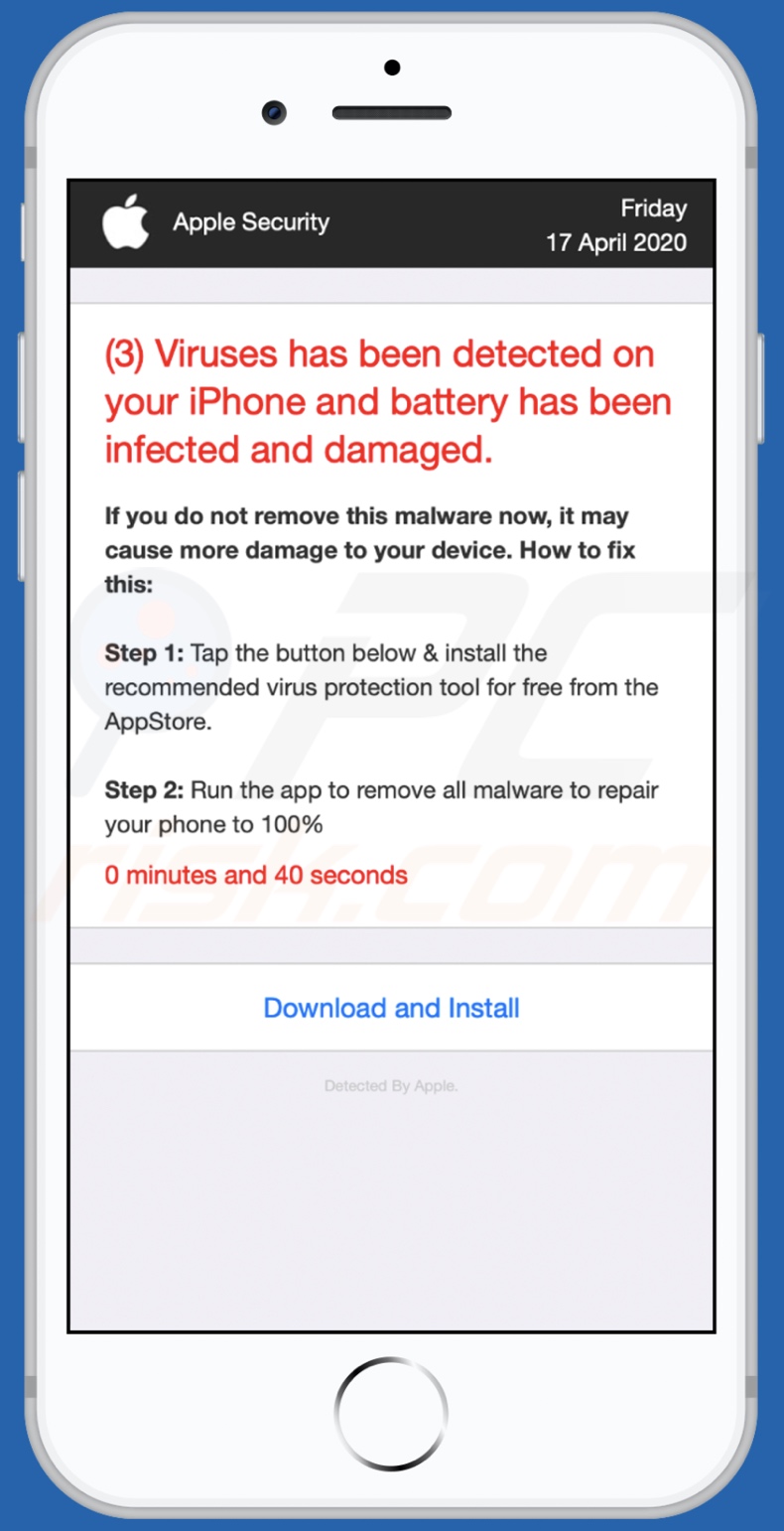
Auf dieser Seite angezeigter Text:
Apple Security
Friday
17 April 2020(3) Viruses has been detected on your iPhone and battery has been infected and damaged.
If you do not remove this malware now, it may cause more damage to your device. How to fix this:
Step 1: Tap the button below & install the recommended virus protection tool for free from the AppStore.
Step 2: Run the app to remove all malware to repair your phone to 100%
0 minutes and 55 seconds
Download and Install
Detected By Apple.
Um das Blockieren von Dialogfenstern zu aktivieren, falsche Webseiten-Warnungen und um Internetsurfdaten in mobilen Apple-Geräten zu entfernen, befolgen Sie diese Schritte:
Gehen Sie zuerst auf „Einstellungen“ und scrollen Sie herunter und tippen Sie auf „Safari“.
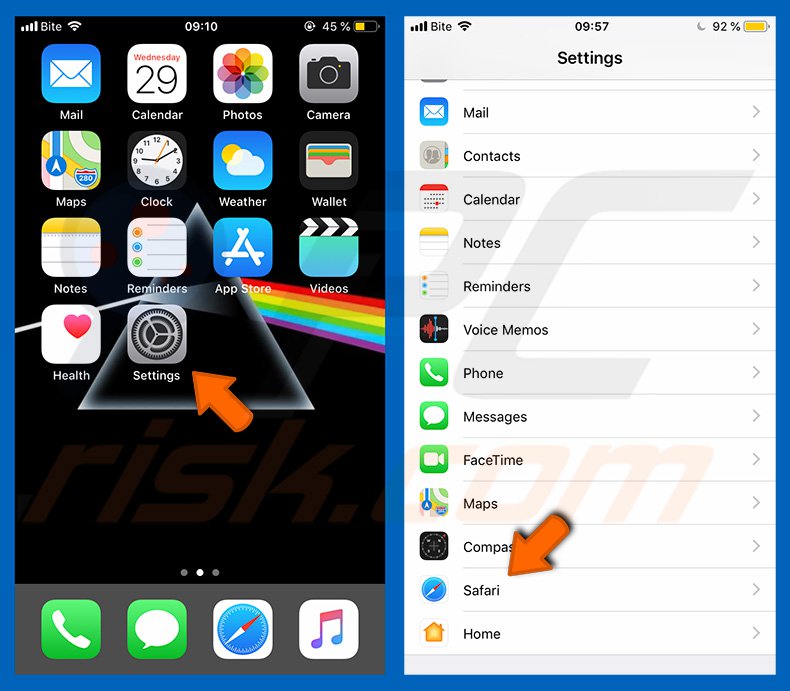
Prüfen Sie, ob die „Pop-ups blockieren“ und „Falsche Webseiten-Warnung“ Schalter aktiviert sind. Wenn nicht, aktivieren Sie diese sofort. Scrollen Sie dann herunter und tippen Sie auf „Erweitert“.
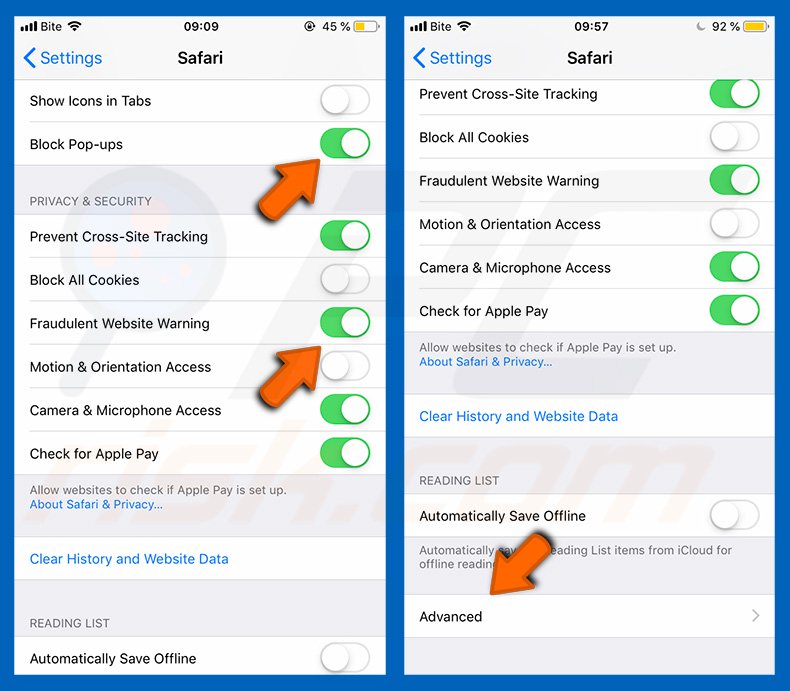
Tippen Sie auf „Webseiten-Daten“ und dann auf „Alle Webseiten-Daten entfernen“.
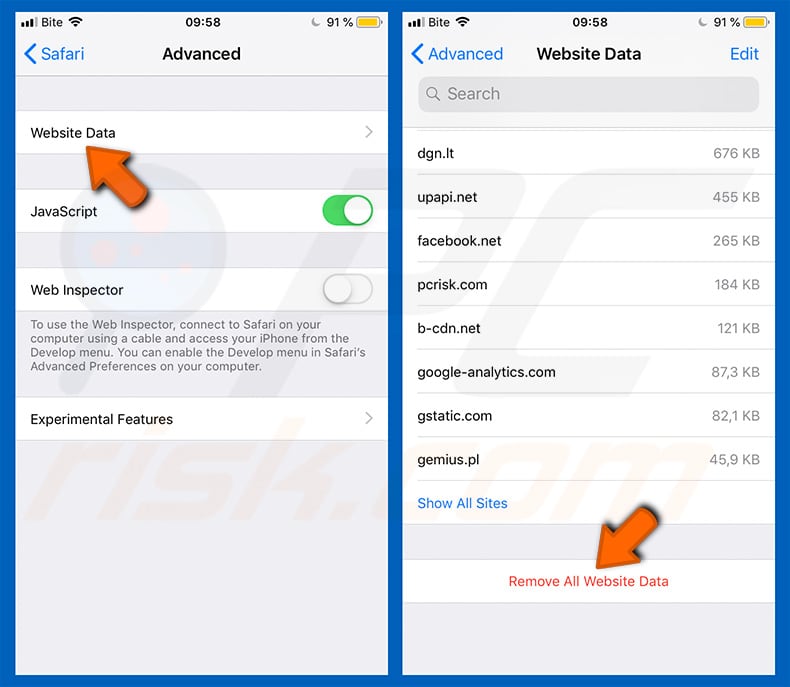
Umgehende automatische Entfernung von Malware:
Die manuelle Entfernung einer Bedrohung kann ein langer und komplizierter Prozess sein, der fortgeschrittene Computerkenntnisse voraussetzt. Combo Cleaner ist ein professionelles, automatisches Malware-Entfernungstool, das zur Entfernung von Malware empfohlen wird. Laden Sie es durch Anklicken der untenstehenden Schaltfläche herunter:
LADEN Sie Combo Cleaner herunterIndem Sie Software, die auf dieser Internetseite aufgeführt ist, herunterladen, stimmen Sie unseren Datenschutzbestimmungen und Nutzungsbedingungen zu. Der kostenlose Scanner überprüft, ob Ihr Computer infiziert ist. Um das Produkt mit vollem Funktionsumfang nutzen zu können, müssen Sie eine Lizenz für Combo Cleaner erwerben. Auf 7 Tage beschränkte kostenlose Testversion verfügbar. Eigentümer und Betreiber von Combo Cleaner ist RCS LT, die Muttergesellschaft von PCRisk.
Schnellmenü:
- Was ist "(3) Viren wurden erkannt"?
- SCHRITT 1. Mit PUA verwandte Dateien und Ordner von OSX entfernen.
- SCHRITT 2. Betrügerische Erweiterungen von Safari entfernen.
- SCHRITT 3. Betrügerische Add-ons von Google Chrome entfernen.
- SCHRITT 4. Potenziell unerwünschte Plug-ins von Mozilla Firefox entfernen.
Video, das zeigt, wie Adware und Browserentführer von einem Mac-Computer entfernt werden können:
Potenziell unerwünschte Anwendungen entfernen:
Entfernen Sie potenziell unerwünschte Anwendungen aus Ihrem Ordner "Programme":

Klicken Sie auf das Finder-Symbol Wählen Sie in dem Finder-Fenster "Programme" aus. Suchen Sie im Anwendungsordner nach "MPlayerX", "NicePlayer" oder anderen verdächtigen Anwendungen und ziehen Sie sie in den Papierkorb. Scannen Sie Ihren Mac auf verbleibende unerwünschte Komponenten, nachdem Sie die potenziell unerwünschte(n) Anwendung(en) entfernt haben, die Online-Anzeigen verursacht/verursachen.
LADEN Sie die Entfernungssoftware herunter
Combo Cleaner überprüft, ob Ihr Computer infiziert ist. Um das Produkt mit vollem Funktionsumfang nutzen zu können, müssen Sie eine Lizenz für Combo Cleaner erwerben. Auf 7 Tage beschränkte kostenlose Testversion verfügbar. Eigentümer und Betreiber von Combo Cleaner ist RCS LT, die Muttergesellschaft von PCRisk.
(3) Viren wurden erkannt Pop-up bezogene Dateien und Ordner entfernen:

Klicken Sie auf das Finder Symbol aus der Menüleiste, wählen Sie Gehen und klicken Sie auf Zum Ordner gehen...
 Suchen Sie nach Dateien, die von werbefinanzierter Software erzeugt wurden im /Library/LaunchAgents Ordner:
Suchen Sie nach Dateien, die von werbefinanzierter Software erzeugt wurden im /Library/LaunchAgents Ordner:

Im Gehen zu Ordner...Leiste, geben Sie ein: /Library/LaunchAgents

Im "LaunchAgents" Ordner, suchen Sie nach allen kürzlich hinzugefügten, verdächtigen Dateien und bewegen Sie diese in den Papierkorb. Beispiele für Dateien, die von werbefinanzierter Software erzeugt wurden - "installmac.AppRemoval.plist", "myppes.download.plist", "mykotlerino.ltvbit.plist", "kuklorest.update.plist", etc. Werbefinanzierte Software installiert häufig mehrere Dateien zur gleichen Zeit.
 Suchen Sie nach Dateien, die von werbefinanzierter Software erzeugt wurden im /Library/Application Support Ordner:
Suchen Sie nach Dateien, die von werbefinanzierter Software erzeugt wurden im /Library/Application Support Ordner:

Im Gehen zu Ordner...Leiste, geben Sie ein: /Library/Application Support

Im "Application Support" Ordner, suchen Sie nach allen kürzlich hinzugefügten, verdächtigen Ordnern. Zum Beispiel "MplayerX" oder "NicePlayer" und bewegen Sie diese Ordner in den Papierkorb.
 Suchen Sie nach Dateien, die von werbefinanzierter Software erzeugt wurden im ~/Library/LaunchAgents Ordner:
Suchen Sie nach Dateien, die von werbefinanzierter Software erzeugt wurden im ~/Library/LaunchAgents Ordner:

Im Gehen zu Ordner Leiste, geben Sie ein: ~/Library/LaunchAgents
 Im "LaunchAgents" Ordner, suchen Sie nach allen kürzlich hinzugefügten, verdächtigen Dateien und bewegen Sie diese Ordner in den Papierkorb. Beispiele für Dateien, die von werbefinanzierter Software erzeugt wurden - "installmac.AppRemoval.plist", "myppes.download.plist", "mykotlerino.ltvbit.plist", "kuklorest.update.plist", etc. Werbefinanzierte Software installiert häufig mehrere Dateien zur gleichen Zeit.
Im "LaunchAgents" Ordner, suchen Sie nach allen kürzlich hinzugefügten, verdächtigen Dateien und bewegen Sie diese Ordner in den Papierkorb. Beispiele für Dateien, die von werbefinanzierter Software erzeugt wurden - "installmac.AppRemoval.plist", "myppes.download.plist", "mykotlerino.ltvbit.plist", "kuklorest.update.plist", etc. Werbefinanzierte Software installiert häufig mehrere Dateien zur gleichen Zeit.
 Suchen Sie nach Dateien, die von werbefinanzierter Software erzeugt wurden im /Library/LaunchDaemons Ordner:
Suchen Sie nach Dateien, die von werbefinanzierter Software erzeugt wurden im /Library/LaunchDaemons Ordner:

Im Gehen zu Ordner Leiste, geben Sie ein: ~/Library/LaunchDaemons
 Im "LaunchDaemons" Ordner, suchen Sie nach allen kürzlich hinzugefügten, verdächtigen Dateien. Zum Beispiel "com.aoudad.net-preferences.plist", "com.myppes.net-preferences.plist", "com.kuklorest.net-preferences.plist", "com.avickUpd.plist", etc., und bewegen Sie diese in den Papierkorb.
Im "LaunchDaemons" Ordner, suchen Sie nach allen kürzlich hinzugefügten, verdächtigen Dateien. Zum Beispiel "com.aoudad.net-preferences.plist", "com.myppes.net-preferences.plist", "com.kuklorest.net-preferences.plist", "com.avickUpd.plist", etc., und bewegen Sie diese in den Papierkorb.
 Scannen Sie Ihren Computer mit Combo Cleaner:
Scannen Sie Ihren Computer mit Combo Cleaner:
Wenn Sie alle Schritte in der richtigen Reihenfolge befolgt haben, sollte Ihr Mac frei von Infektionen sein. Um sicherzustellen, dass Ihr System nicht infiziert ist, scannen Sie es mit Combo Cleaner Antivirus. HIER herunterladen. Nach dem Herunterladen der Datei, klicken Sie auf das Installationsprogramm combocleaner.dmg. Ziehen Sie im geöffneten Fenster das Symbol Combo Cleaner auf das Symbol Anwendungen und legen Sie es dort ab. Öffnen Sie jetzt Ihr Launchpad und klicken Sie auf das Symbol Combo Cleaner. Warten Sie, bis Combo Cleaner seine Virendatenbank aktualisiert hat und klicken Sie auf die Schaltfläche „Combo Scan starten“.

Combo Cleaner scannt Ihren Mac jetzt auf Infektionen mit Malware. Wenn der Antivirus-Scan „Keine Bedrohungen gefunden“ anzeigt, heißt das, dass Sie mit dem Entfernungsleitfaden fortfahren können. Andernfalls wird empfohlen, alle gefundenen Infektionen vorher zu entfernen.

Nachdem Dateien und Ordner entfernt wurden, die von dieser werbefinanzierten Software erzeugt wurden, entfernen Sie weiter falsche Erweiterungen von Ihren Internetbrowsern.
(3) Viren wurden erkannt Pop-up Startseiten und Standard Internetsuchmaschinen von Internetbrowsern:
 Bösartige Erweiterungen von Safari entfernen:
Bösartige Erweiterungen von Safari entfernen:
(3) Viren wurden erkannt Pop-up bezogene Safari Erweiterungen entfernen:

Öffnen Sie den Safari Browser. Aus der Menüleiste wählen Sie "Safari" und klicken Sie auf "Benutzereinstellungen...".

Im Benutzereinstellungen Fenster wählen Sie "Erweiterungen" und suchen Sie nach kürzlich installierten, verdächtigen Erweiterungen. Wenn Sie sie gefunden haben, klicken Sie auf "Deinstallieren" Symbol daneben. Beachten Sie, dass Sie alle Erweiterungen sicher von ihrem Safari Browser deinstallieren können. Keine davon sind unabdingbar für die normale Funktion des Browsers.
- Falls Sie weiterhin Probleme mit Browserweiterleitungen und unerwünschter Werbung haben - Safari zurücksetzen.
 Bösartige Programmerweiterungen von Mozilla Firefox entfernen:
Bösartige Programmerweiterungen von Mozilla Firefox entfernen:
(3) Viren wurden erkannt Pop-up bezogene Mozilla Firefox Zusätze entfernen:

Öffen Sie Ihren Mozilla Firefox Browser. In der oberen rechten Ecke des Bildschirms, klicken Sie auf das "Menü öffnen" (drei horizontale Linien) Symbol. Aus dem geöffneten Menü wählen Sie "Zusätze".

Wählen Sie den "Erweiterungen" Reiter und suchen Sie nach allen kürzlich installierten, verdächtigen Zusätzen. Wenn Sie sie gefunden haben, klicken Sie auf das "Entfernen" Symbol daneben. Beachten Sie, dass Sie alle Erweiterungen deinstallieren von Ihrem Mozilla Firefox Browser entfernen können - keine davon sind unabdingbar für die normale Funktion des Browsers.
- Falls Sie weiterhin Probleme mit Browserweiterleitungen und unerwünschter Werbung haben - Mozilla Firefox zurücksetzen.
 Bösartige Erweiterungen von Google Chrome entfernen:
Bösartige Erweiterungen von Google Chrome entfernen:
(3) Viren wurden erkannt Pop-up bezogene Google Chrome Zusätze entfernen:

Öffnen Sie Google Chrome und klicken Sie auf das "Chrome Menü" (drei horizontale Linien) Symbol, das sich in der rechten oberen Ecke des Browserfensters befindet. Vom Klappmenü wählen Sie "Mehr Hilfsmittel" und wählen Sie "Erweiterungen".

Im "Erweiterungen" Fenster, suchen Sie nach allen kürzlich installierten, versächtigen Zusätzen. Wenn Sie sie gefunden haben, klicken Sie auf das "Papierkorb" Symbol daneben. Beachten Sie, dass Sie alle Erweiterungen sicher von Ihrem Google Chrome Browser entfernen können - keine davon sind unabdingbar für die normale Funktion des Browsers.
- IFalls Sie weiterhin Probleme mit Browserweiterleitungen und unerwünschter Werbung haben - Google Chrome zurücksetzen.
Häufig gestellte Fragen (Frequently Asked Questions - FAQ)
Was ist ein Pop-up-Betrug?
Pop-up Betrügereien sind falsche Nachrichten, die entwickelt wurden, um Benutzer zur Durchführung verschiedener Handlungen zu verleiten, z.B. Herunterladen von Dateien, Installation oder Kauf nicht vertrauenswürdiger/bösartiger Software, Preisgeben persönlicher Informationen, Durchführen falscher Geldtransaktionen, Anrufen gefälschter Support-Telefonnummern und so weiter.
Was ist der Zweck eines Pop-up-Betrugs?
Die meisten Pop-up-Betrügereien werden entwickelt, um Gewinne für die Einzelnen/Gruppen dahinter zu erzeugen. Die Cyberkriminellen können von Geldern profitieren, die sie durch Betrug, Verkauf oder Nutzung sensibler Daten für illegale Aktivitäten, Unterstützung nicht verlässlicher/schädlicher Software (z.B. gefälschte Antiviren, etc.), Verbreitung von Malware, usw. erhalten haben.
Warum passieren mir gefälschte Pop-ups?
Pop-up-Betrügereien werden durch verschiedene betrügerische Seiten gezeigt, auf die man über falsch buchstabierte URLs oder Weiterleitungen zugreifen kann, die von Browserbenachrichtigungen/störender Werbung, Webseiten, die dubiose Werbenetzwerke benutzen oder installierter nicht vertrauenswürdiger Software verursacht werden.
Wird Combo Cleaner mich vor Pop-up-Betrugsmaschen schützen?
Combo Cleaner wurde entwickelt, um jede einzelne von Ihnen besuchte Webseite zu scannen und betrügerische/bösartige darunter zu erkennen. Dann zeigt er Warnungen an und untersagt den weiteren Zugriff auf solche Seiten.
Teilen:

Tomas Meskauskas
Erfahrener Sicherheitsforscher, professioneller Malware-Analyst
Meine Leidenschaft gilt der Computersicherheit und -technologie. Ich habe mehr als 10 Jahre Erfahrung in verschiedenen Unternehmen im Zusammenhang mit der Lösung computertechnischer Probleme und der Internetsicherheit. Seit 2010 arbeite ich als Autor und Redakteur für PCrisk. Folgen Sie mir auf Twitter und LinkedIn, um über die neuesten Bedrohungen der Online-Sicherheit informiert zu bleiben.
Das Sicherheitsportal PCrisk wird von der Firma RCS LT bereitgestellt.
Gemeinsam klären Sicherheitsforscher Computerbenutzer über die neuesten Online-Sicherheitsbedrohungen auf. Weitere Informationen über das Unternehmen RCS LT.
Unsere Anleitungen zur Entfernung von Malware sind kostenlos. Wenn Sie uns jedoch unterstützen möchten, können Sie uns eine Spende schicken.
SpendenDas Sicherheitsportal PCrisk wird von der Firma RCS LT bereitgestellt.
Gemeinsam klären Sicherheitsforscher Computerbenutzer über die neuesten Online-Sicherheitsbedrohungen auf. Weitere Informationen über das Unternehmen RCS LT.
Unsere Anleitungen zur Entfernung von Malware sind kostenlos. Wenn Sie uns jedoch unterstützen möchten, können Sie uns eine Spende schicken.
Spenden
▼ Diskussion einblenden